受限制或无连接,小编教你电脑本地连接受限制或无连接叹号怎么解决
- 分类:Win8 教程 回答于: 2018年06月15日 12:45:00
有电脑的用户反馈说,电脑安装宽带后,任务栏上的本地连接图标会出现一个黄色感叹号,显示受限制或无连接,这是怎么一回事呢?用户上不了网,操作受影响,该怎么去解决?下面,小编给大家带来了电脑本地连接受限制或无连接叹号的解决图文。
一个非常常见的问题,就是我们家用电脑安装宽带后,任务栏上的“本地连接”图标有一个黄色的叹号。查看状态:“受限制或无连接”,怎么去处理?下面,小编就来跟大家介绍电脑本地连接受限制或无连接叹号的解决方法。
电脑本地连接受限制或无连接叹号怎么解决
右键网上邻居,属性
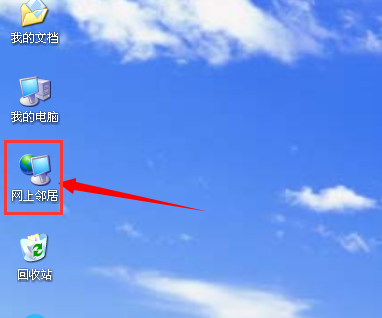
本地连接图-1
右键:本地连接,选择:属性
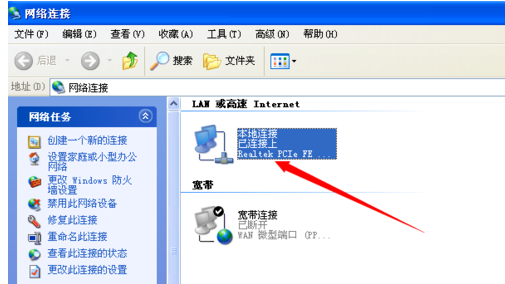
电脑图-2
双击Internet 协议(TCP/IP)
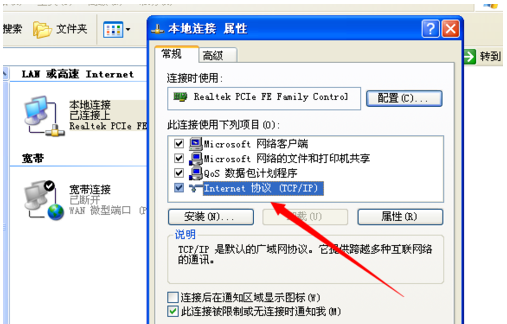
本地连接图-3
取消自动获得IP地址选择使用下面的IP地址项输入IP地址、子网掩码、默认网关和DNS服务器地址
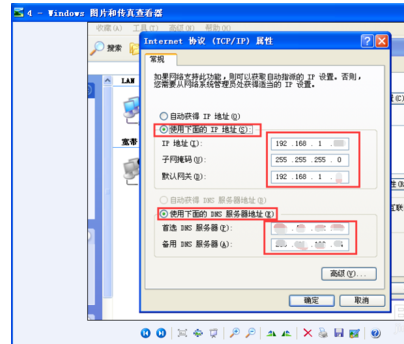
本地连接图-4
如果不知道自己的IP地址,点击 开始 运行输入cmd确定
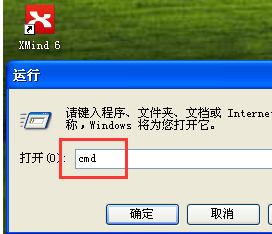
本地连接图-5
光标后面输入ipconfig 回车查询IP地址
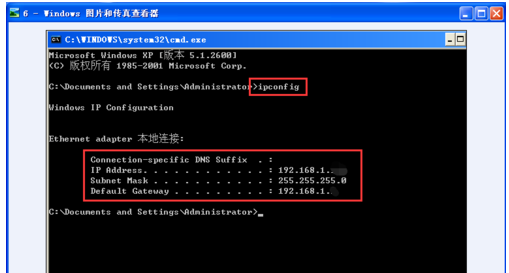
无连接叹号图-6
查询DNS地址也一样,开始运行输入cmd回车,光标后面输入ipconfig/all就可以查到电脑的DNS服务器地址
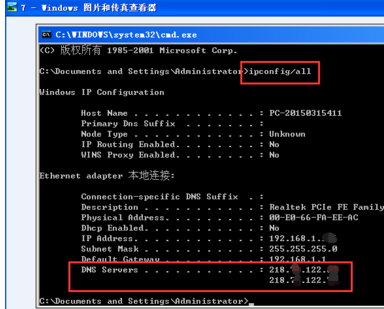
无连接叹号图-7
以上就是电脑本地连接受限制或无连接叹号的处理技巧。
 有用
26
有用
26


 小白系统
小白系统


 1000
1000 1000
1000 1000
1000 1000
1000猜您喜欢
- 打开方式怎么还原,小编教你打开方式怎..2018/07/27
- 离线文件,小编教你服务器拒绝了您发送..2018/07/17
- 红心大战规则,小编教你红心大战怎么玩..2018/04/11
- 如何给电脑重装windows8系统的步骤教..2021/11/01
- 练习win10怎么给文件夹加密2019/03/11
- win8 激活系统的步骤教程2022/01/17
相关推荐
- 搜狗浏览器打不开网页,小编教你搜狗浏..2018/08/02
- xp蓝屏,小编教你教你怎么修复xp蓝屏问..2018/04/26
- 小白系统一键重装下载安装win8专业版..2023/01/10
- 细说电脑开不了机怎么办2019/01/25
- 内存卡,小编教你怎么解决内存卡无法格..2018/05/24
- 细说iphone连接电脑无反应怎么办..2019/02/26

















